Imagínese este escenario:tiene una carpeta que contiene diez, veinte... o cincuenta archivos PDF que deben convertirse a Word o Excel. Pero, la pregunta es:¿cómo lo haces si estás usando Linux? No es una tarea fácil encontrar una herramienta PDF confiable que pueda convertir con precisión un solo archivo PDF en Linux, y mucho menos convertir varios PDF a la vez. Pero hemos encontrado uno:Able2Extract Professional 12 . Convierte PDF a todos los formatos populares, incluidos Excel, Word, CSV y AutoCAD. En pocas palabras, puede editar contenido PDF, texto y párrafos sin esfuerzo en tiempo real. Funciona bien en GNU Linux, Mac OS X y Windows.
En este tutorial, le mostraré cómo realizar una conversión por lotes de PDF a Word o Excel en Linux con Able2Extract.
Características
Justo antes de entrar de lleno en esto, aquí hay algunas cosas más sobre Able2Extract que pueden resultarle interesantes. Después de todo, no es una herramienta PDF ordinaria para Linux. Puede hacer casi todo.
Esto es lo que Able2Extract es capaz de hacer, además de la capacidad de convertir archivos PDF por lotes:
- Convierta archivos PDF nativos y escaneados a OpenOffice, Excel, PPT.
- Editar archivos PDF (páginas, texto, imágenes).
- Creación, edición y llenado de formularios interactivos.
- Agregue notas adhesivas, marcas de agua y otras anotaciones.
- Cree un PDF desde casi cualquier formato imprimible.
- Encriptar archivos PDF con contraseña.
Bien, ahora volvamos al punto principal:conversión por lotes.
Pasos para convertir archivos PDF por lotes en Linux
Simplemente siga los pasos que se describen a continuación y convertirá por lotes sus archivos PDF en cuestión de minutos.
Paso 1. Instalar y ejecutar Able2Extract Professional
Vaya al sitio web del desarrollador y descargue Able2Extract para Linux.
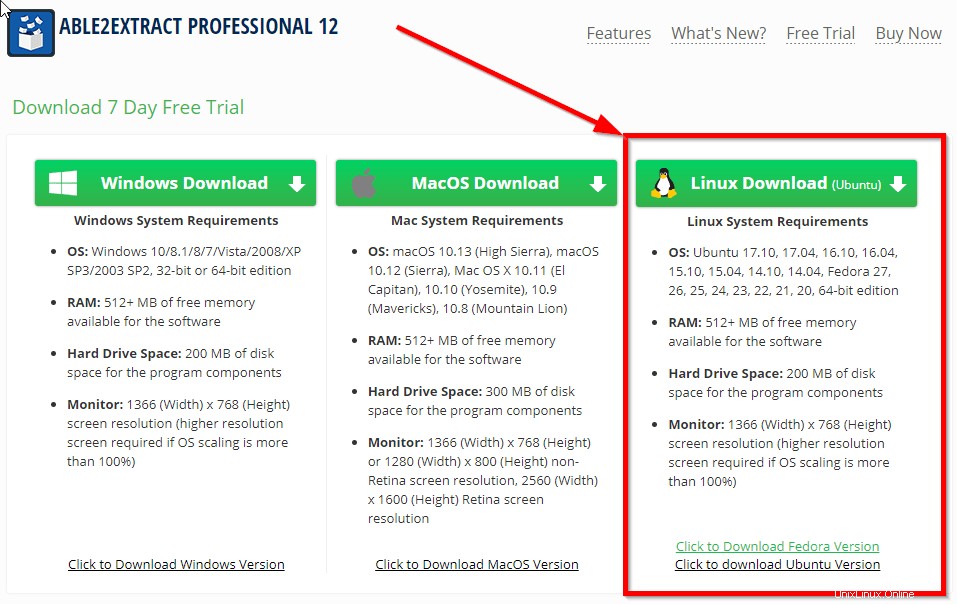
A partir de ahí, simplemente inicie la instalación y siga el asistente de configuración para completarla. Al momento de escribir esto, Able2Extract está disponible para las distribuciones Ubuntu y Fedora Linux. Una vez hecho esto, ejecuta el programa.
Paso 2. Localice los archivos PDF
En Able2Extract, haga clic en el icono de lote ubicado en la barra de herramientas y aparecerá la ventana de conversión por lotes.
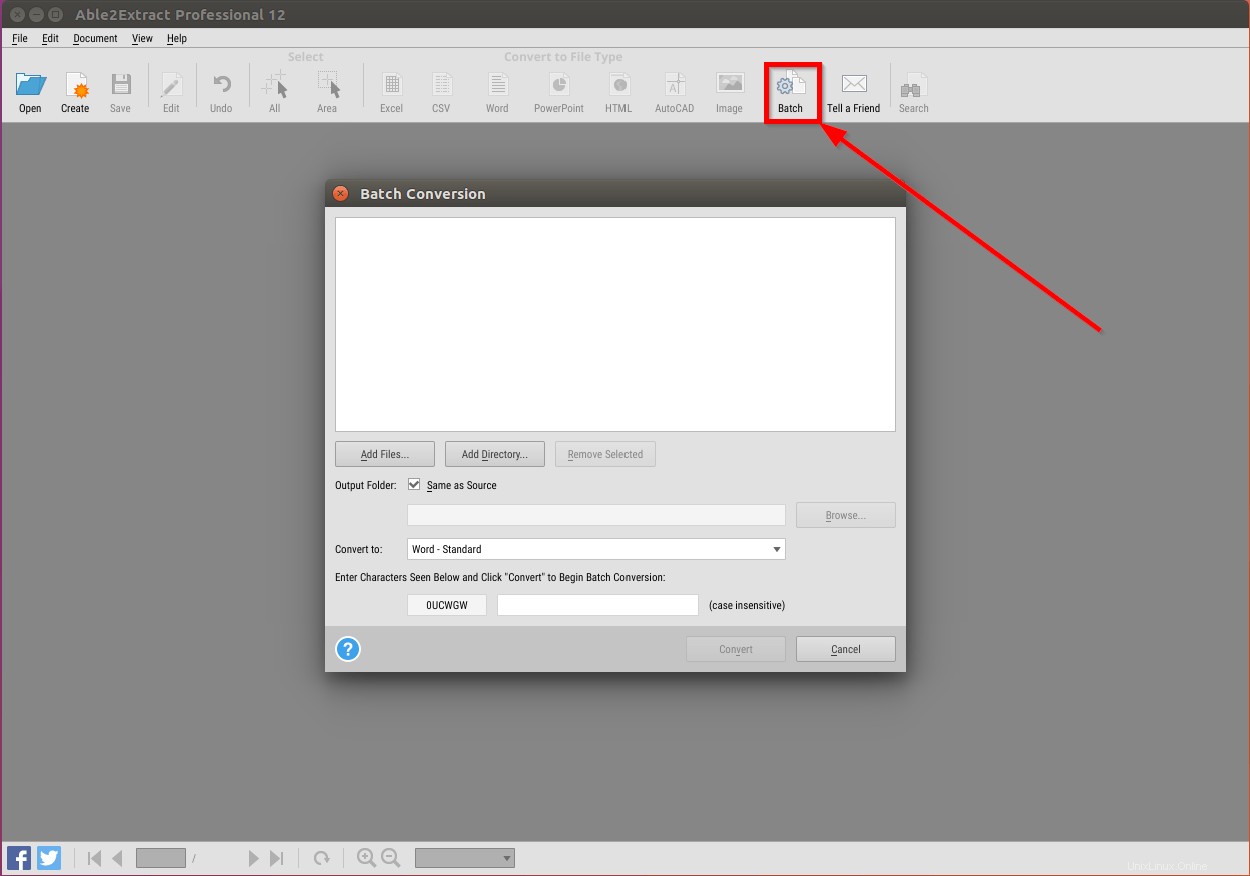
Conversión por lotes de archivos PDF con Able2Extract
Ahora, en la ventana emergente hay algunas opciones para elegir:
- Agregar archivos... - Use esta opción para agregar archivos a la cola de conversión uno por uno.
- Agregar directorio... - Use esta opción para agregar una carpeta completa a la cola de conversión.
- Eliminar seleccionados - Use esta opción para eliminar un archivo que agregó accidentalmente.
Paso 3. Inicie la conversión por lotes
Una vez que haya localizado todos los archivos que deben convertirse, debe determinar la carpeta de salida. Marque Igual que la fuente opción si desea mantener los archivos en el mismo directorio o designar una nueva ubicación mediante Examinar botón.
Desde allí, elija el formato de archivo de salida, como Word en nuestro caso, ingrese el código de seguridad (no distingue entre mayúsculas y minúsculas) y haga clic en Convertir botón en la parte inferior.
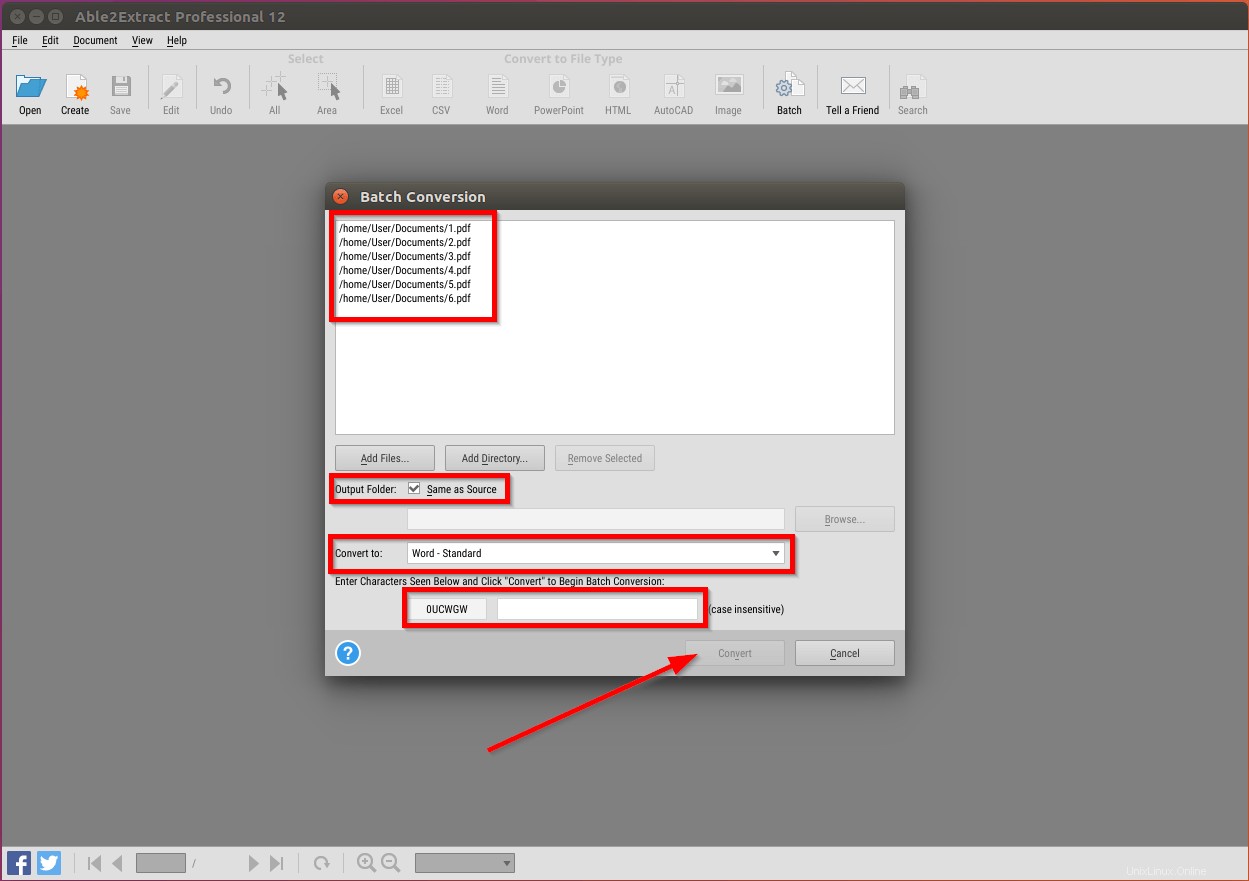
Eso es todo. Able2Extract comenzará a convertir sus archivos PDF. El tiempo de finalización depende del volumen de archivos PDF que ingresó previamente.
Como puede ver, el proceso es tan simple como puede ser. Aunque Able2Extract es una herramienta de software patentada que tiene un precio de $149.95 , definitivamente vale la pena echarle un vistazo . En el lado positivo, no solo obtiene una herramienta que puede convertir archivos PDF, sino que puede abordar todas sus principales necesidades de PDF. Ya sabe que no hay muchas soluciones viables cuando se trata de herramientas PDF profesionales para Linux, pero Able2Extract es una solución. que es más que capaz de hacer lo que necesita hacer con sus archivos PDF.
¿Ya has probado Able2Extract? ¡Estupendo! Cuéntanos qué piensas al respecto en la sección de comentarios a continuación.
Lectura relacionada:
- EasyPDF:una suite de conversión de PDF en línea gratuita y segura
- Cómo crear un video a partir de archivos PDF en Linux
- Cómo quitar la contraseña de un archivo PDF en Linux
- Cómo fusionar archivos PDF en la línea de comandos en Linux
- Cómo dividir o extraer páginas particulares de un archivo PDF
Más cosas buenas por venir. ¡Estén atentos!
¡Salud!